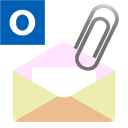EmAttach について
機能概要
添付ファイルの確認
このアプリケーションは Outlook 2016 のアドイン・プログラムで、メールの送信時に添付ファイルを確認する機能を追加します。 はじめにメールの件名がチェックされ、あらかじめ登録されているパターンにマッチしていれば、添付ファイルのチェックが働きます。 添付ファイルが正しくセットされていないければ、送信は取り消されます。
テンプレートの使用
Outlook にはテンプレート機能(雛形からメールを作成する機能)がありますが、本アプリケーションにってさらに強化されます。 例えば 「会議」 という件名のメールには、「議事録」 を添付する決まりがあるとします。 会議が頻繁に行われ、件名や本文または宛て先がほとんど毎回同じであれば、テンプレート機能の使用を検討すべきです。 添付を忘れることが許されない状況であれば、必須ルールとして本アプリケーションに登録します。 本アプリケーションのルールにテンプレートを登録しておけば、Outlook のメニューから呼び出すことができます。 また添付ファイルの置き場所(フォルダ)を決めておくと、メール作成時にファイルを探して添付してくれます。
禁則ルール
禁則ルールとは、メール文面に特定の文言が含まれる場合に、送信をブロックする機能です。。 テンプレートのメール本文中に必ず書き換えなければならない部分があるとき、書き換え漏れを防ぐことができます。
利用者の前提
このアプリケーションは単独ユーザによる使用も可能ですが、基本的には大勢のメンバーによって使用されることを前提にしています。 ルール管理者の権限を明確にするため、データファイルの編集機能は個別のアプリケーションとなっています。 例えば社内の管理部門がルールを管理し、他の複数の部門に配布することも可能です。
ルール作成アプリ
ルール格納ファイル
本アプリケーションのデータは Excelファイルに格納しますので、あらかじめ Excel がインストールされている必要があります。 同じルールを使用するユーザが複数いる場合は、管理者がルールファイルを作成してメンバーに配布します。 Excelファイルは直接編集することもできますが、専用の設定アプリが用意されています。 メール送信業務だけを担うユーザは使用しないため、別のアプリケーションになっています。
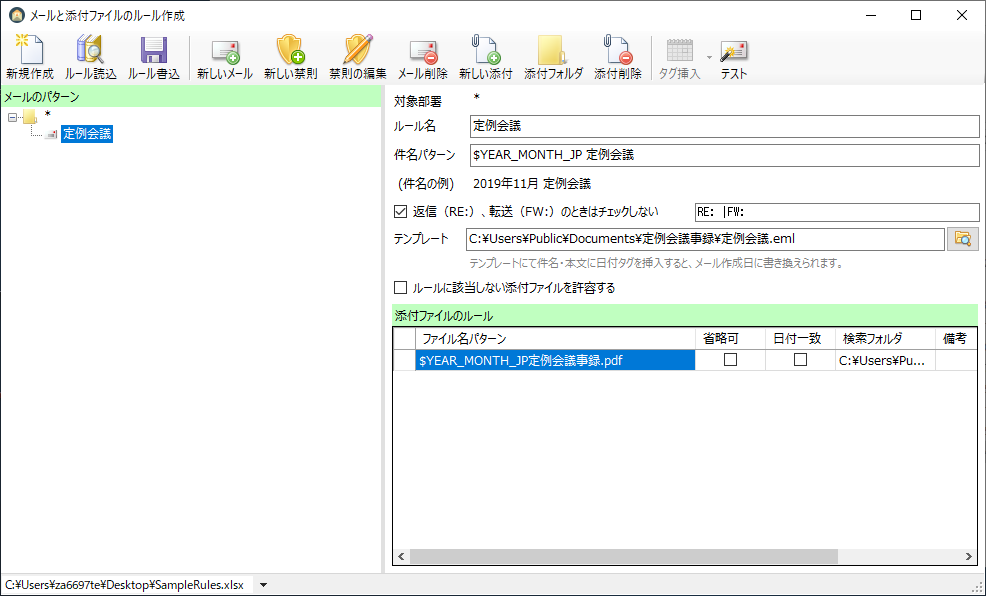
パターン
本アプリケーションの動作を決めるルールは、1つの件名と1つ以上の添付ファイル名によって構成されます。 それぞれセットした文言が含まれる場合、すなわち部分一致によってマッチングが行われます。 例えば件名パターンを「報告」とした場合、「作業報告」や「実績報告漏れ」などのメールがヒットし、チェック対象になります。
数値や日付など変化する文言に文言対応できるよう、特別なタグが用意されています。 例えば「◯月×日売上実績」という件名のメールをチェック対象とする場合は、「$SHORT_DATE_JP売上実績」と登録します。
ルールのグループ分け
ルールをグループ分けしておくと、適用するグループをユーザ側で選択できるようになります。 このグループは樹上構造を形成することが可能で、部、課、係などの階層に対応できます。 グループはメモ帳などのテキストエディタを使用し、XMLファイルに記述します。
Outlookアドイン
アドインをインストールすると、Outlook のリボンメニューに「ルール」というタブが現れます。
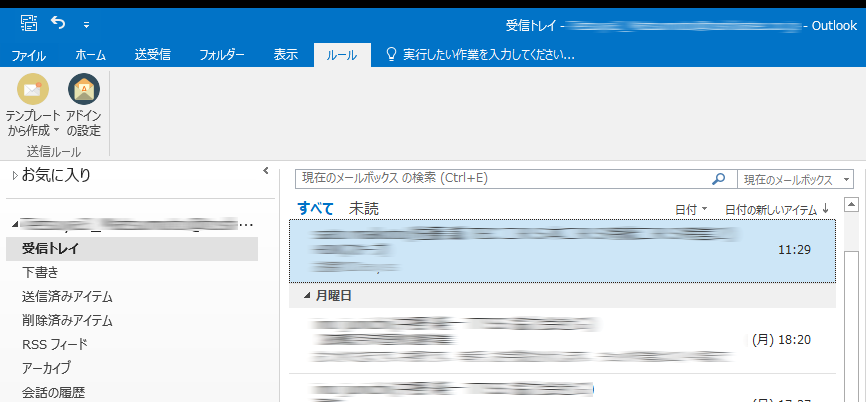
アドインの設定
メニューをクリックすると、アドインの設定ダイアログが表示されます。 ルールファイルやグループを選択します。
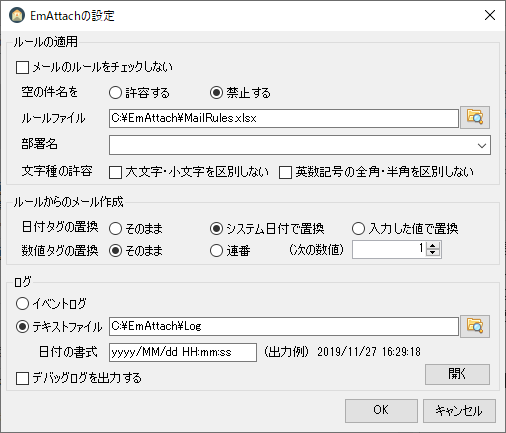
テンプレートから作成
ルールにメールテンプレートが登録されていると、ドロップダウンリストにルール名が現れます。 ルールを選択するだけで、定型メールの雛形から新しいメールを作成できます。
添付ファイル名パターンにマッチするファイルが所定のフォルダにあれば、自動的に添付されます。